Netflixi installimine juurdunud või lukustamata Android-seadmesse
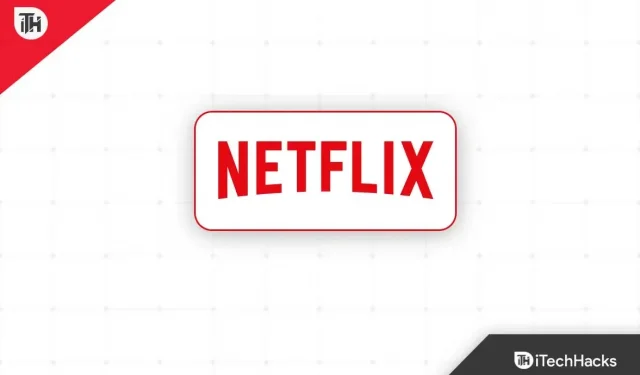
Netflix on üks populaarsemaid ja juhtivaid võrgus voogesituse teenuseid, mille tasuline tellimus sisaldab eksklusiivseid telesaateid, filme, anime, dokumentaalfilme jne. Android-seadmete kasutajad hakkasid Netflixi kasutama pärast VPN-i juurdumist või alglaaduri avamist. Kuid Netflix on blokeerinud nii VPN-teenused kui ka juurdunud ja alglaaduriga lukustamata Android-seadmed. Nüüd võite küsida, kuidas installida Netflix juurdunud või lukustamata Android-seadmesse.
VPN-teenused pakuvad mitut piirkondlikku serverit, et teie seade hõlpsasti valitud piirkondadega ühendada, et pääseksite juurde voogedastusteenuste (nt Netflix) geograafiliselt piiratud sisule. Kuid ettevõttele see ei meeldinud ja ta hakkas VPN-teenuseid oma serverites üle maailma lisama musta nimekirja, et takistada VPN-i kasutajatel juurdepääsu geograafiliselt piiratud sisule.
Seejärel laiendas ettevõte ka juurdunud ja alglaaduriga lukustamata Android-seadmete piirangut, mis takistas Netflixi rakenduse installimist. See tähendab, et kui proovite installida Netflixi Google Play poest oma juurdunud või lukustamata Android-seadmesse; seda ei paigaldata. Kui kasutate ka juurdunud telefoni või lukustamata alglaadurit, ärge muretsege.
Miks pole Netflix saadaval juurdunud või lukustamata Android-seadmete jaoks?
Iga kord, kui kuvatakse tõrketeade, öeldakse: „See rakendus ei ühildu enam teie seadmega. Lisateabe saamiseks võtke ühendust arendajatega.“ Google Play poes. See tähendab, et Netflixi installitud versioon on rikutud või ei saa rakendust Play poe kaudu teatud seadmesse installida. Nii et siin viitab see lukustamata alglaadurile või juurdunud seadmele installimata jätmise korral.
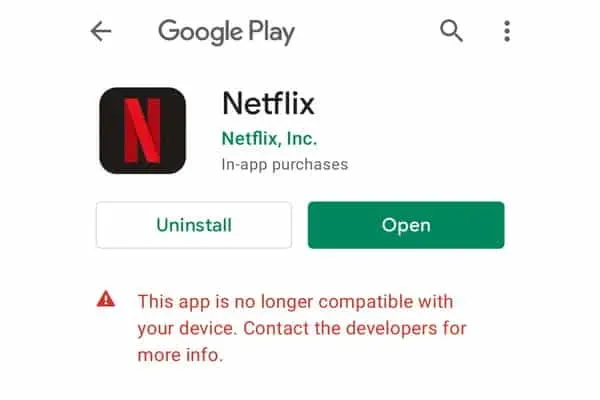
Väärib märkimist, et Netflixi rakendus või teenus on endiselt saadaval nii juurdunud kui ka lukustamata Android-seadmetes. Peate APK-faili alla laadima ainult kolmanda osapoole allika kaudu ja seejärel on Netflixi rakenduse kasutamine üsna lihtne.
Nüüd, kui olete oma Android-telefoni Magiski kaudu juurutanud, on tõenäoline, et saate Netflixi installida ja kasutada ilma suuremate probleemideta. Netflix testib põhimõtteliselt juurdunud Android-seadmes SafetyNeti turvafunktsiooni, et veenduda, et turvaprotokolli potentsiaalse ohuga pole probleeme.
Nutitelefonide originaalseadmete tootjad ei paku ametlikku tuge oma Android-seadmetes alglaaduri juurutamiseks ega avamiseks, kuna võib tekkida turvarikkumiste ja kasutajaandmete lekkimine. Alglaaduri avamine paljastab olulisel määral seadme andmed ja turbekaitse, mida me ei saa eitada.
Androidi kohandamise ja alamsüsteemide haldamise huvides teostavad paljud energiakasutajad või arendajad aga alglaaduri avamise ja juurdumise. Seetõttu kontrollib Netflix ka seda, kas teie Android-seade läbib SafetyNeti kontrolli või mitte.
Netflixi versiooni 5.0 väljalaskmisega otsustas ettevõte jätkata Google Widevine DRM-i sisu kaitset ja maksimaalset taasesituse eraldusvõimet juurdunud või lukustamata Android-seadmete jaoks. See põhjustab Netflixi installi- ja taasesitusprobleeme seadmetes, mis on juurdunud või millel on lukustamata alglaadur.
Installige Netflix juurdunud või lukustamata Android-seadmesse
Õnneks on võimalik Netflixi rakenduse APK-fail alla laadida oma juurdunud või lukustamata Android-telefoni, mis peaks lahendama installi- ja taasesituskvaliteedi probleemi. Jällegi ütleme, et kui olete oma telefoni Magiski kaudu juba juurutanud, järgige lihtsalt neid samme.
- Kõigepealt peaksite Netflixi jaoks külastama APKMirrori veebisaiti.
- Nüüd laadige alla uusim Netflixi APK.
- Pärast allalaadimist navigeerige failihalduri kaudu kindlasti kausta Allalaadimised. [Kui olete selle mõnda teise kataloogi alla laadinud, minge sinna]
- Klõpsake äsja oma telefoni alla laaditud Netflixi APK-l.
- Kui hüpikaknas kuvatakse teade “Installimine blokeeritud”, klõpsake “Seaded”.
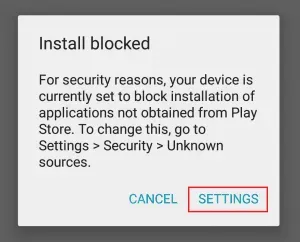
- Klõpsake vahekaardil Turvalisus, et minna tundmatute allikate lehele.
- Seejärel peate selle lubamiseks valima Allow this install only.
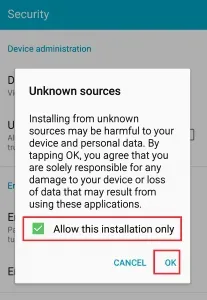
- Muudatuste salvestamiseks klõpsake nuppu OK.
- Pärast seda klõpsake uuesti Netflixi APK-faili ja valige “Install”.
- Oodake, kuni installiprotsess on lõppenud, ja seejärel klõpsake nuppu Ava.
- Logige sisse oma Netflixi kontole ja oletegi valmis.
Kuidas vaadata Netflixi HD-vormingus juurtega Android-seadmetes (WideWine L1 tugi)
Noh, kui saate Widevine L3 DRM-i toe oma juurdunud Android-telefonis ja voogesituse eraldusvõime on piiratud 720p (SD) kvaliteediga, ärge muretsege. Saate järgida allolevaid samme, et Netflixi rakendust Magiski juurõiguse abil hõlpsalt parandada, et pakkuda HD-voogesituse luba, sealhulgas Widevine L1 DRM-i tuge.
Ilmselt peate selle meetodi lõpuleviimiseks avama alglaaduri ja omama oma Android-seadme juurjuurdepääsu.
Märge. Pidage meeles, et Lucky Patcheri rakendus on üsna võimas ja ohtlik rakendus, mis võib Netflixi rakenduse rikkuda. Nii et kasutage seda targalt. iTechHacks ei vastuta probleemide eest.
- Laadige alla ja installige oma seadme jaoks rakendus Lucky Patcher Installer (APK).
- Käivitage rakendus ja lubage seejärel Magiski juurõigus.
- Nüüd kerige alla Netflixi rakenduseni ja klõpsake selle valimiseks.
- Seejärel valige rippmenüüst paigamenüü.
- Klõpsake loendis “Kohandatud plaaster”.
- Seejärel klõpsake “Rakenda” ja oodake, kuni parandusprotsess on lõpule viidud.
- Pärast seda peate plaastrirakendusest väljuma.
- Seejärel minge menüüsse Seaded ja klõpsake nuppu Rakendused, seejärel klõpsake nuppu Rakenduse teave.
- Siin peate loendist valima Netflixi ja klõpsama nuppu “Salvestusruum ja vahemälu”.
- Klõpsake kindlasti nuppu Tühjenda salvestusruum ja seejärel Kustuta andmed (kui seda küsitakse).
- Nüüd klõpsake “Tühjenda vahemälu” ja taaskäivitage seade, et muudatused jõustuksid.
- Lõpuks käivitage uuesti Netflixi rakendus, logige oma kontole sisse ja alustage HD-eraldusvõimega sisu vaatamist.
Niisiis, siin see on. Kui teil õnnestus Netflixi APK-fail oma Android-seadmesse alla laadida lukustamata või juurdunud alglaaduriga, andke meile kommentaarides teada. Ärge unustage mainida, kuidas see töötab VPN-iga ja ilma.



Lisa kommentaar